この動画は、私がAIツールを用いて作成したものだ。
今回はどんなツール・ソフトウェアを用いて、AI生成のlofiミュージックチャンネルを作ったか解説していく。
YouTubeで「Lofi」と検索すると出てくるこのチャンネルは、いつ見に行っても配信をやっている印象だ。
運営者は不明であるが、月に300万円近い収入があってもおかしくないらしい。
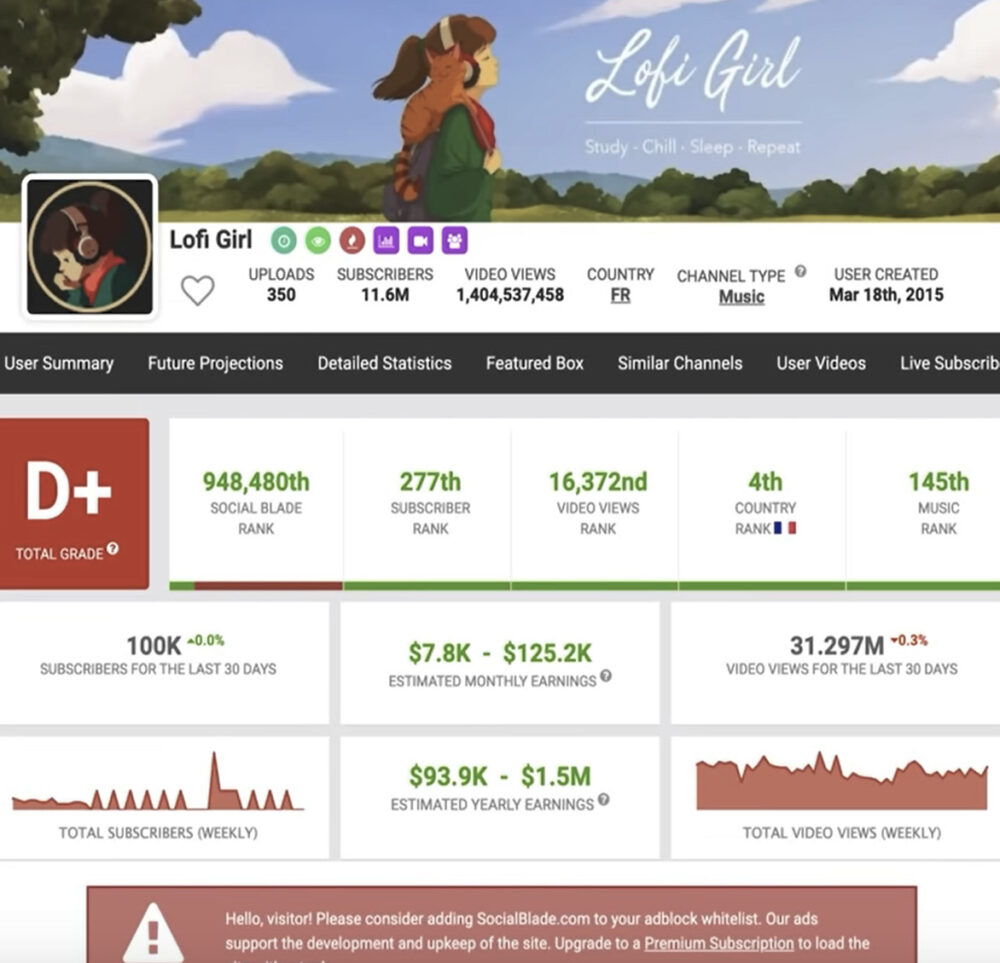
今回はお金というより好奇心のため、このチャンネルを自分でも作れないか試してみようと思う。
本気でYouTubeチャンネルを作るなら、3ヶ月は掛かりそうだ。世の子どもたちの夏休みが終わるくらいまで、色々と試してみようと思う。
ちなみに、収益化さえ通せればチャンネルを売却する道も開けるだろう。
背景画像を準備する
画像生成AIを用いて、動画の背景で流す画像を準備しておこう。
Midjourneyで生成したものを用いようと思う。
girl studying in her room,night,stars in the sky,planets,galaxy,magic skies,flying dragons,ultra detailed,hyperrealistic,high definition,photo realistic,hd,8k --ar 16:9上の呪文を用いると、以下のような画像が生成される。
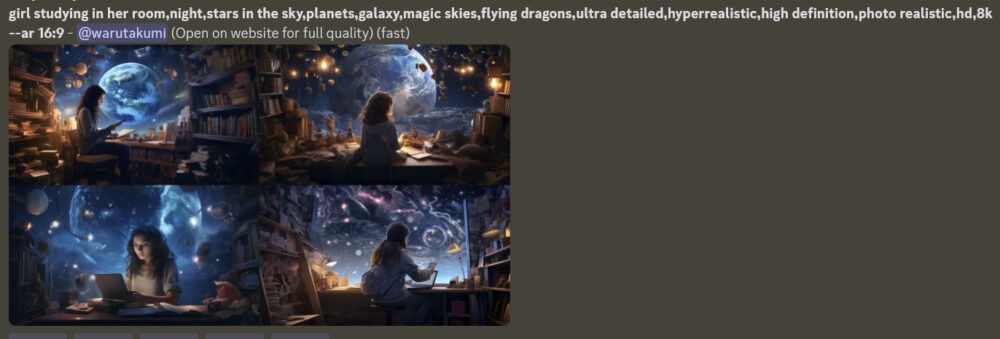
私はアニメ風に仕上げたかったので、呪文を少し書き換えた。
anime girl studying in her room,night,stars in the sky,planets,galaxy,magic skies,flying dragons,hd,8k --ar 16:9 すると、素敵なイラストがたくさん生成された。
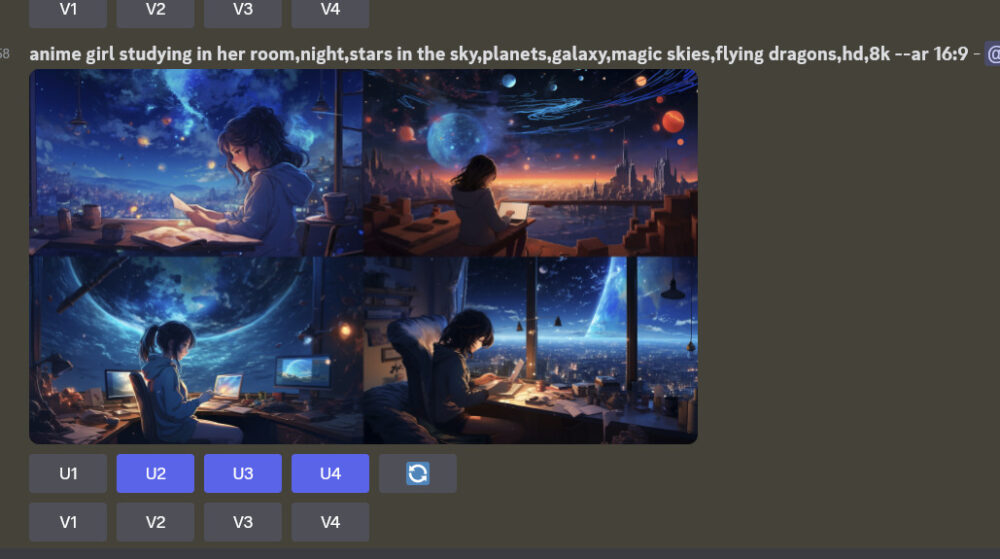
どれも本当に素晴らしい。

個人的には、このイラストが1番良いと思った。滝のように惑星表面が描かれるAIアートらしさ。これはこれで芸術だろう?

これも美しい。

こちらもだ。それにしてもこの景色、スペースコロニーにでも暮らしているのだろうか。

ここでは画像生成AIの使い方については触れないので、各自で調べて用意してきて欲しい。
Mubertにて音楽を生成
「mubert」というサイトにアクセスしよう。
これはどうやら、この世に存在しない音楽を作ってくれるWebサイトであるようだ。
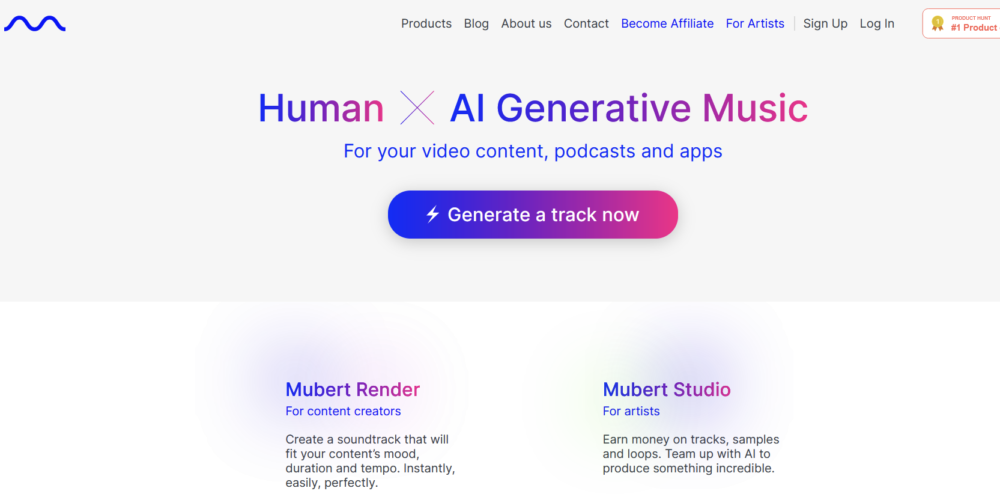
面倒くさいのでいちいちアカウントの作り方は紹介しない。
右上の「Sign Up」から、各自進めて欲しい。
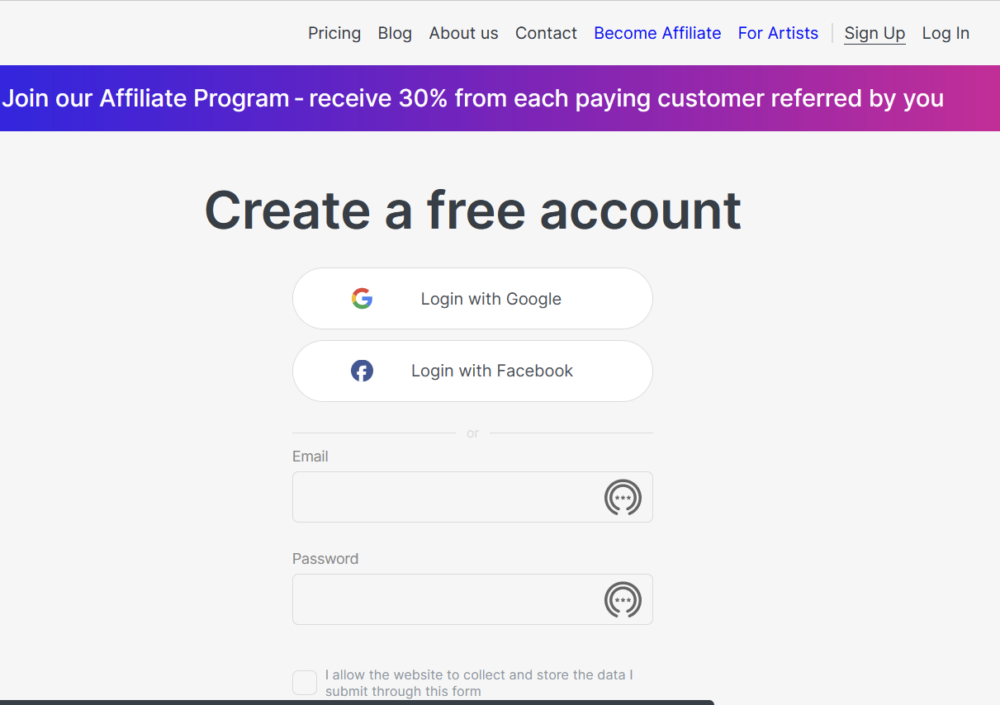
なにかのページに辿り着いた。
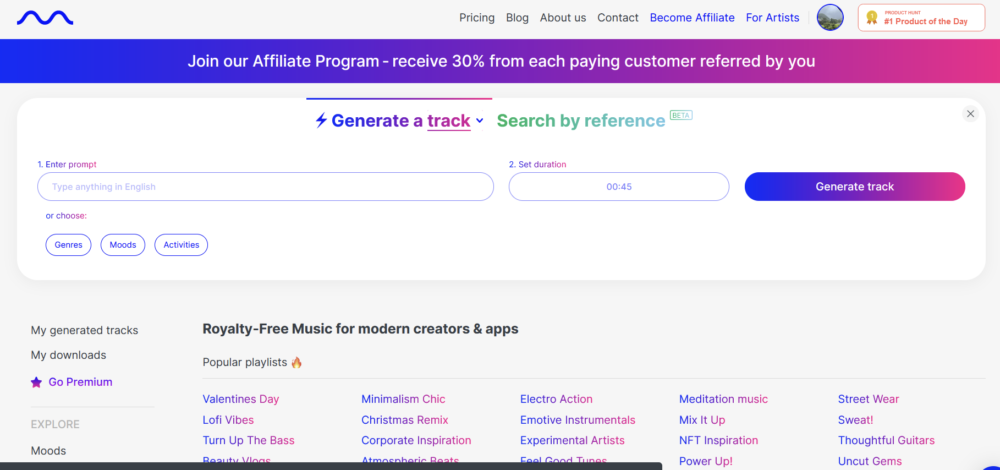
いきなりであるが、音楽の作成に入っていこう。
下側の「or choose:」から「Genres」を選択する。
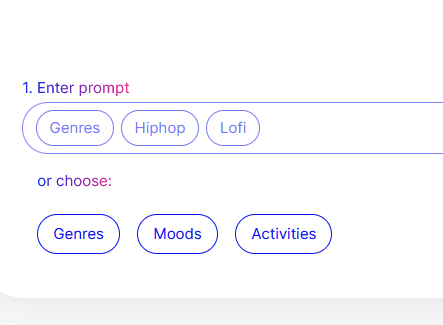
左から四行目の真ん中に「Lofi」があるため、それを選択する。
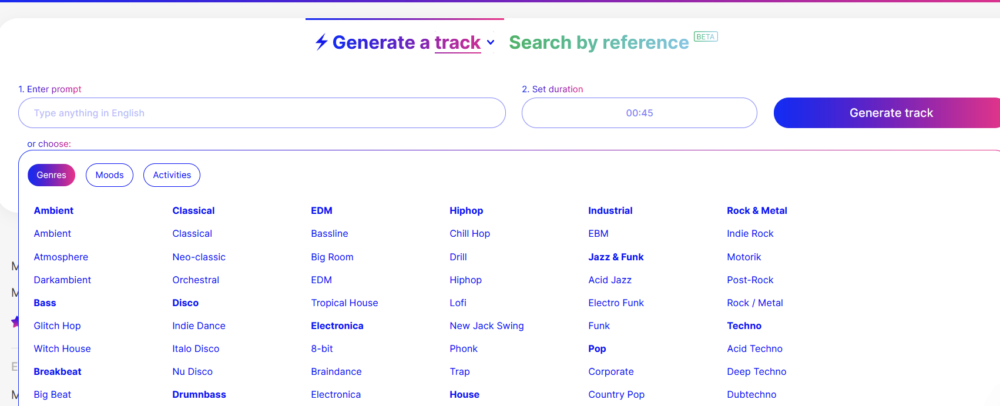
「Set duration」には適当に10:00と入力しておいてから、「Generate Track」だ。
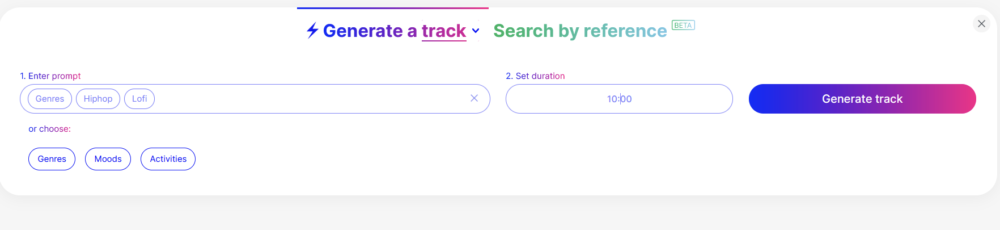
下の画面が更新され、クルクルと回り出す。
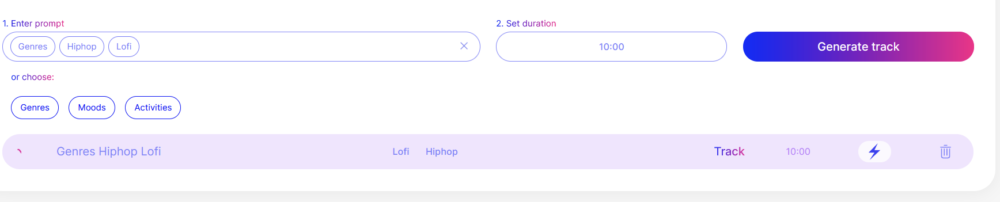
生成を待つ間に、値段について確かめておこう。
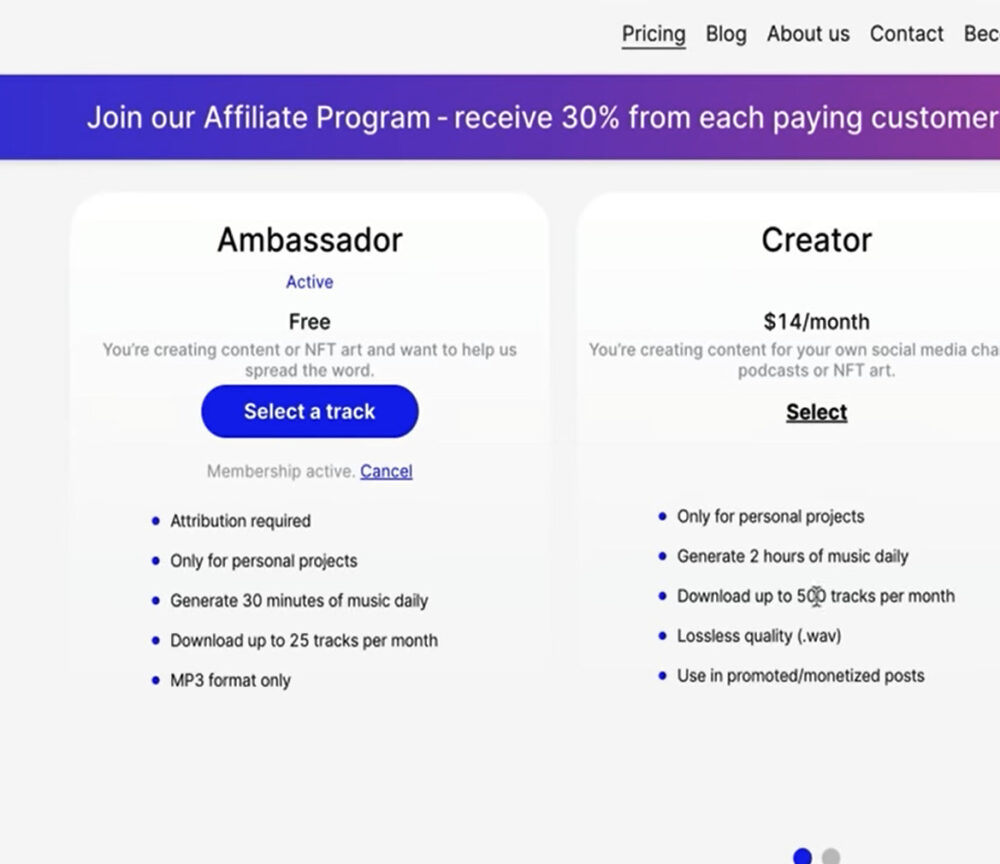
フリーアカウントでは、1日あたり30分。1ヶ月あたり25曲までしかダウンロードできない。
月に約1500円払えば、1日2時間、一ヶ月500曲までダウンロード可能になる。
なんて言っている間に、音楽の生成が終わったようだ。トイレに行ってる間に終わるような時間だ。
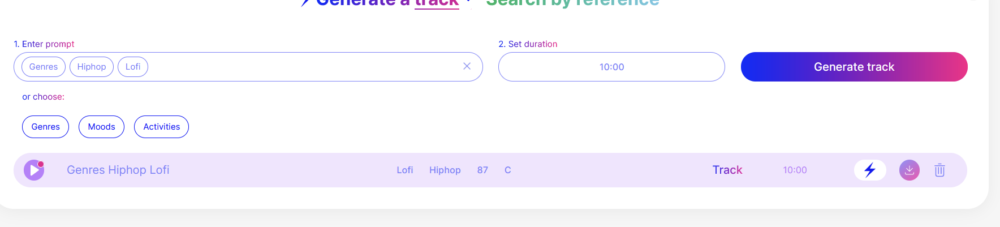
ちなみに、別のページに移動してしまっても問題ない。
左側に出てくるメニューの中の「My generated tracks」からもアクセス可能だ。
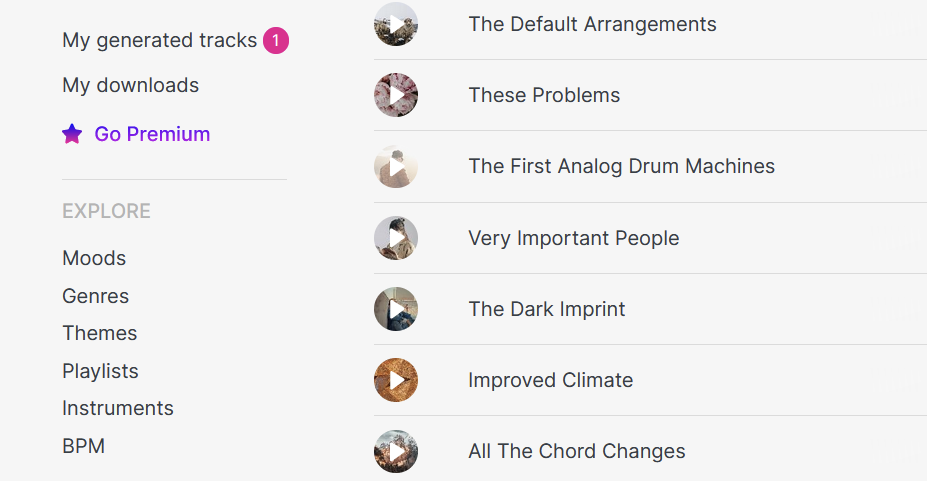
右側にある、あからさまなダウンロードボタンをクリック。

そうするとダウンロードが開始され…ない…
なんの通知も出ないが、「My downloads」に移されている。
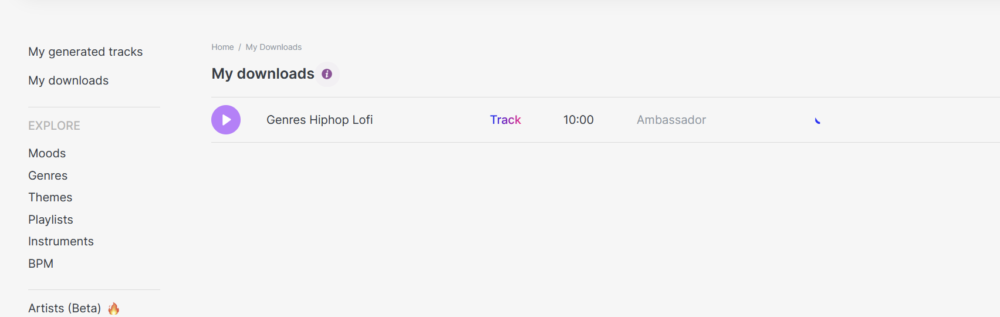
ダウンロードボタンをクリックしたあとも、しばらく待たされた。
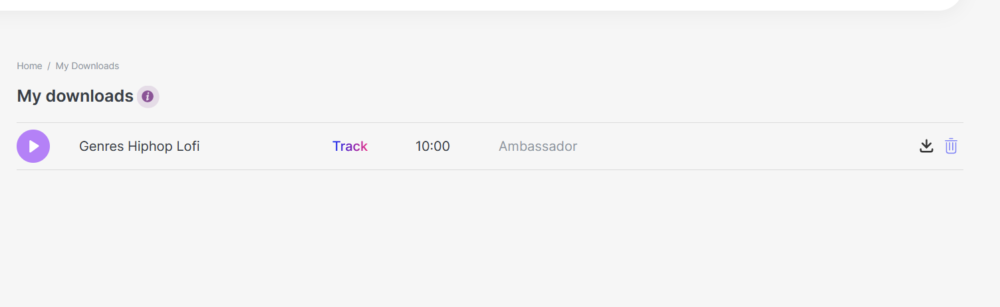
やっと出てきた右端のダウンロードボタンを押すと、YouTubeチャンネルの認証が出てくる。
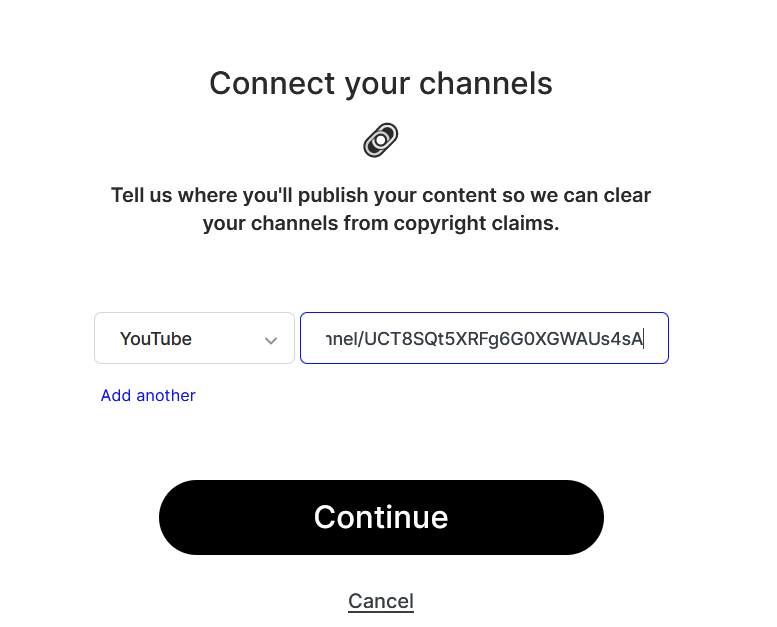
URLを入力しないと進めない仕組みになっているため、私はここでYouTubeチャンネルを開設した。
ライセンス・権利に関する注意ページの後に、ダウンロードがなされる。
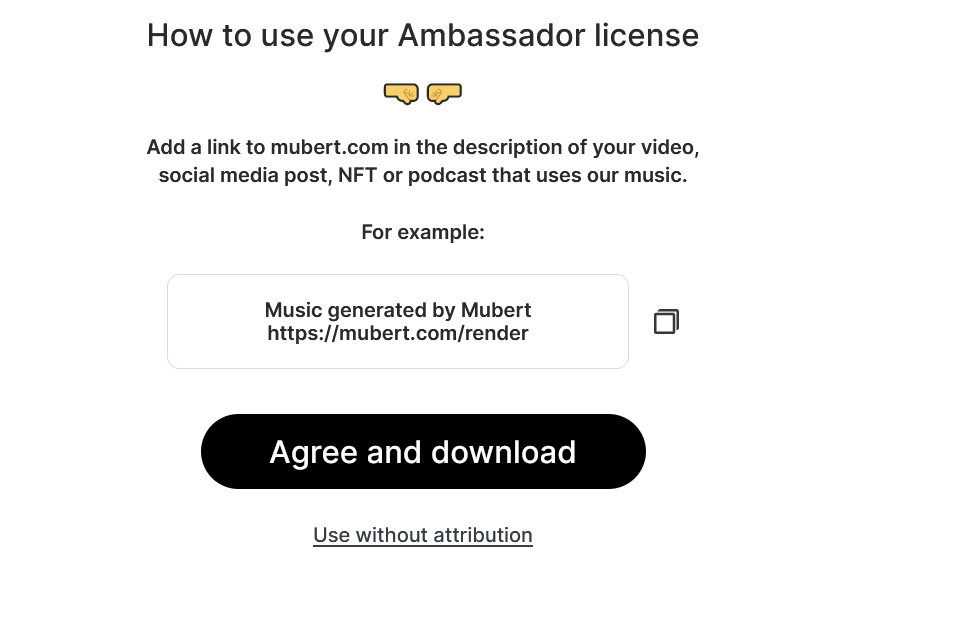
動画を編集する
さぁ動画の編集だ。
ソフトは何でも良いだろうが、私は使い慣れている「ゆっくりムービーメーカー4」を用いる。
とりあえずソフトを開き、画像と音声をタイムラインにインポートする。

このまま完成としてしまうには、あまりにも味気ない。装飾を加えてみよう。
このステップについては、特に解説しない。いまどき動画編集は、ひとむかし前の自動車免許のようなスキルだ。
アニメーション効果で絵面が単調になることを防ぐ方法については、以下の記事で詳細な解説を行っている。
最終的に、こんな感じになった。
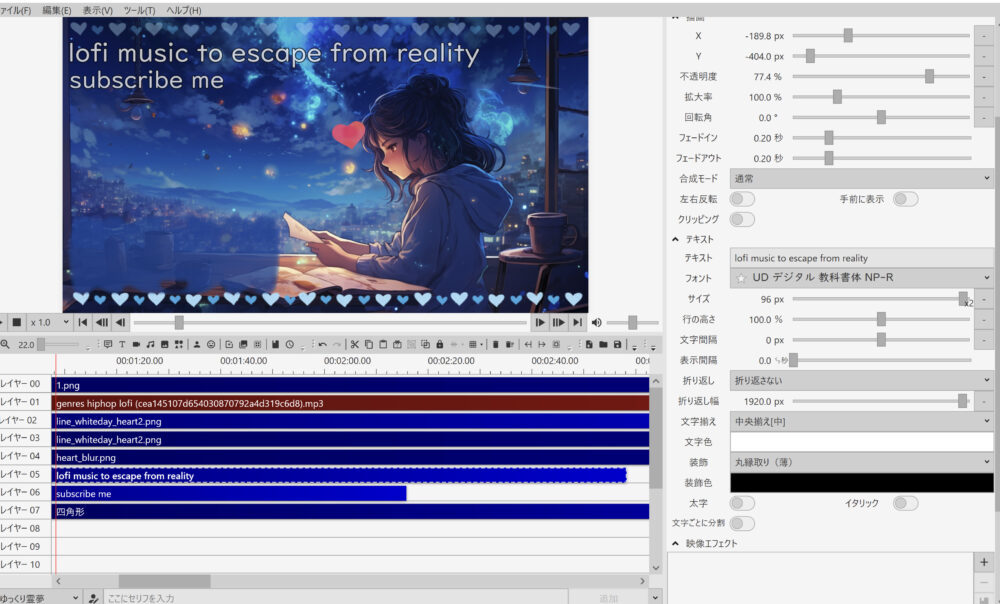
本当は左下に、音楽に合わせて踊る波を設定したかったが、ゆっくりムービーメーカー4で実装する方法が分からず拙速を選んだ。
YouTubeに動画を公開する
ここからのステップは「YouTubeに公開するだけ」なので、これくらい自分で進めて欲しい。
まずYouTubeチャンネルの体裁を整えておこう。
チャンネルページ右上にある「チャンネルをカスタマイズ」を開く。
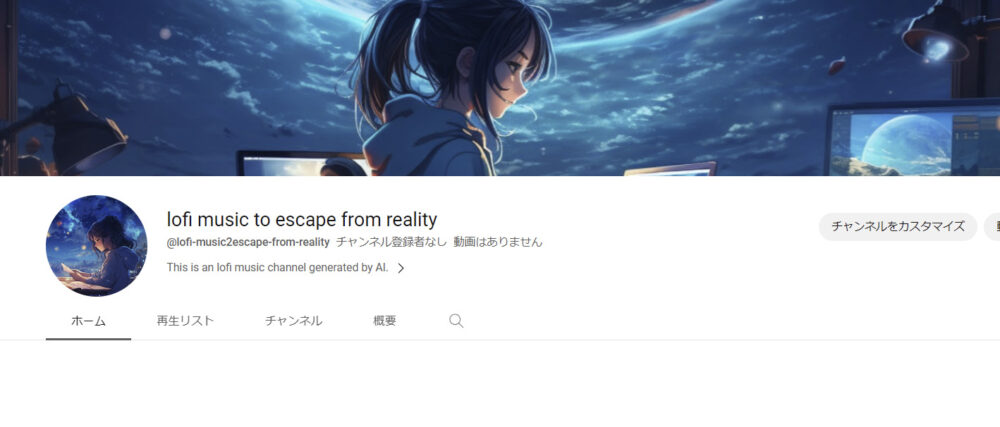
「ブランディング」ページで、アイコンとチャンネルの背景を選択可能だ。
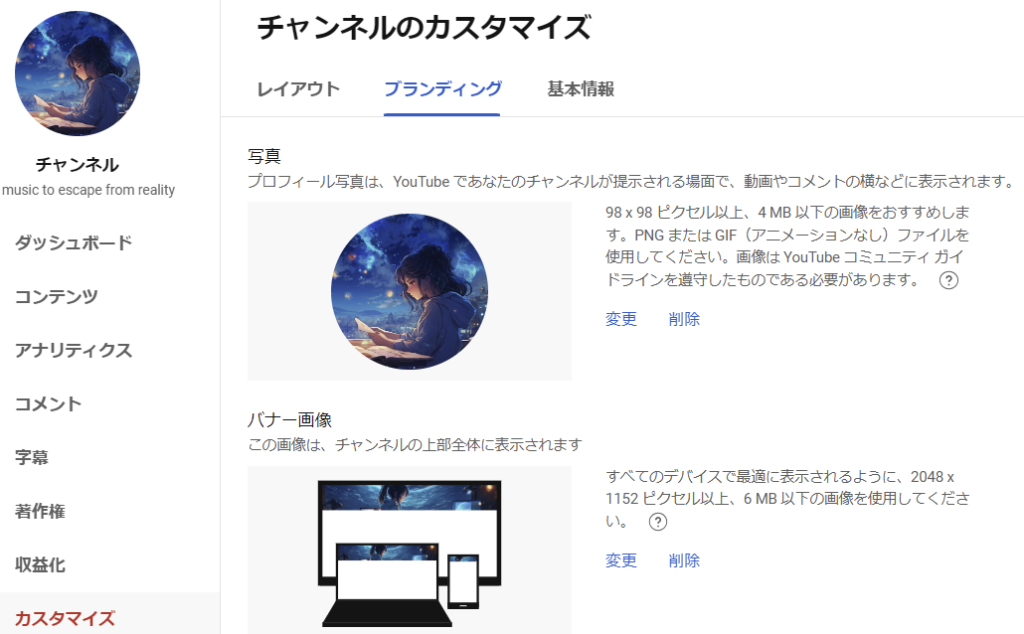
基本情報欄で、アカウント名や@の後ろ、チャンネル説明文が記述可能である。
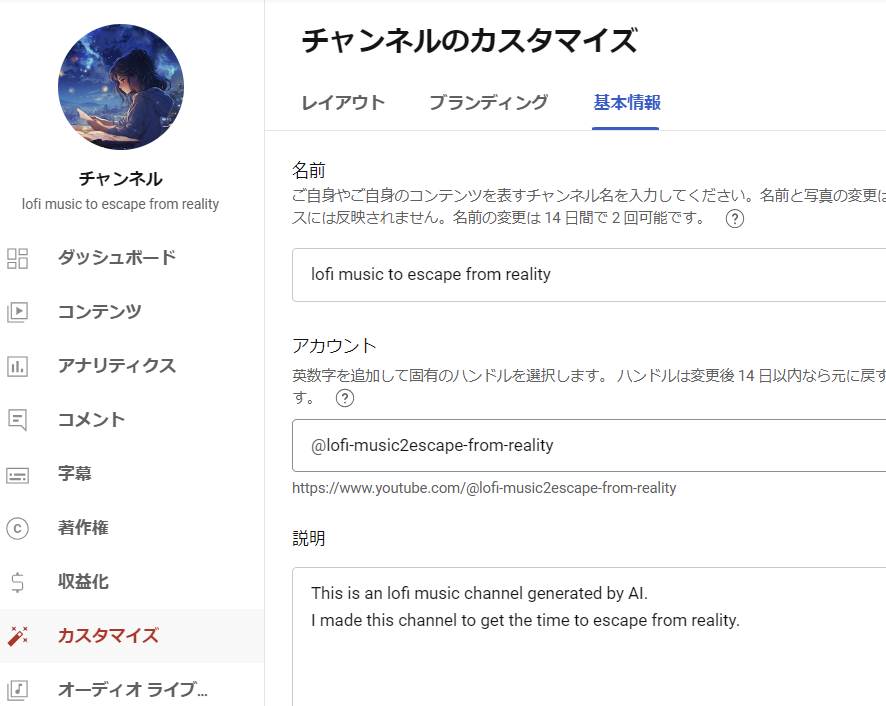
諸々の設定を済ませたら、投稿&公開完了だ。
ただ、仮に収益化に通ったとしても、いまのAIミュージックは何時間もあるような動画がバンバン投稿されている現状にある。
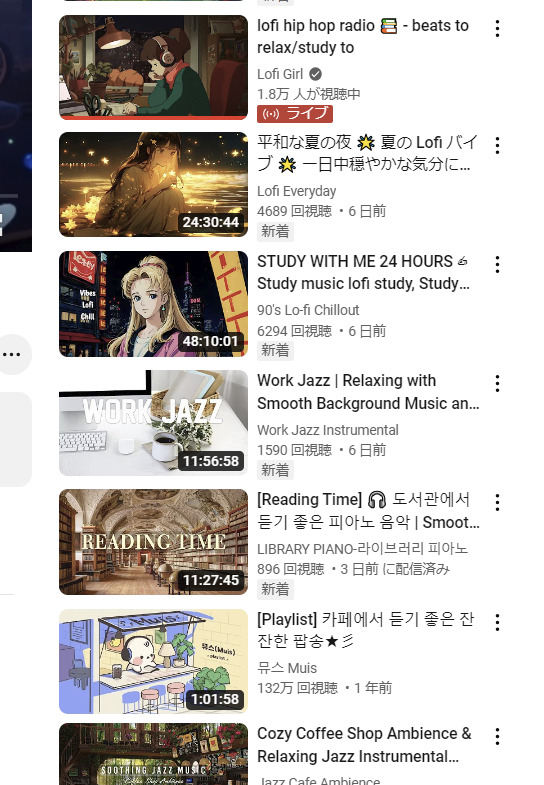
ゆっくり実況と同じような道を歩む可能性が高い。
カーボン鳥でやった「先駆者」としてではなく、フォロワーとして切り開く道が無いか考えてみるとしよう。
また、チャンネルの伸び方によっては、「繰り返しの多いコンテンツ」を回避するための編集も必要となりそうだ。
そもそも成功するとも思えないが、どうせ張り合いの無い毎日だ。ダラダラ続けて、後出しジャンケンに勝てるか検証しようではないか。

